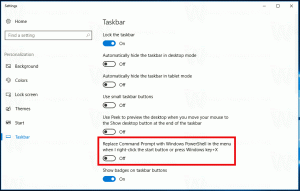„Firefox“ turi naują profilio tvarkyklę „Nightly“ kanale
Populiari naršyklė „Mozilla Firefox“ gavo dar vieną reikšmingą vartotojo sąsajos atnaujinimą. „Nightly“ filiale, kuris gauna visas naujas funkcijas anksčiau nei kiti kūrimo kanalai, kūrėjai pridėjo patobulintą profilio tvarkyklę.
Profilių tvarkytuvės funkcija „Firefox“ egzistuoja ilgą laiką. Tai leidžia naudoti skirtingus naršyklės profilius. Kiekvienas naršyklės profilis turi savo plėtinių, žymių ir istorijos rinkinį. Turėti skirtingus profilius labai pravartu atskirti užduotis: vienu profiliu galima saugiai naudotis internetine bankininkyste, kitą – privačiam bendravimui ir pan.
Norėdami išbandyti atnaujintą profilių tvarkyklę, „Mozilla Firefox“ adreso juostoje įveskite:
apie: profiliai
Čia taip pat galite sukurti naują profilį:
Arba galite iš naujo paleisti „Firefox“ naršyklę, kaip įprasta, arba be priedų (žinomų kaip „Firefox“ saugus režimas).
Asmeniškai aš naudoju du profilius vienu metu. Vienas skirtas straipsniams Winaero rašyti. Jame yra labai mažai plėtinių ir yra žymių rinkinys. Kitas yra įprastas naršyklės profilis, skirtas kasdieniam naudojimui. Tačiau aš nenaudoju Profilio tvarkyklės funkcijos. Norėčiau paleisti reikiamą profilį tiesiogiai naudojant komandinę eilutę, kaip aprašyta čia: Vienu metu paleiskite skirtingas Firefox versijas.
Ką manote apie šį pakeitimą? Ar jums patinka Profilių tvarkyklės vartotojo sąsajos pakeitimai ar niekada nenaudojote daugiau nei vieno profilio „Firefox“?